CAD是一种专业的制图软件,这里所说的CAD就是一款用于建筑、机械等产品构造以及电子产品结构设计的软件。在CAD使用中,遇到需要将图形从布局转换到模型中的时候,那么遇到这种情况我们应该怎么操作呢?其实很简单,下面我就给大家分享一下,CAD中如何将图形从布局转换到模型中的方法。希望对大家有所帮助,感兴趣的小伙伴可以关注了解一下。
方法/步骤
第1步
1、打开我们需要转换的CAD图纸:(1)方法一:输入命令:exportlayout,按下回车键;(2)在布局名称位置,点击鼠标右键,在弹出的位置找到“将布局输出到模型”;

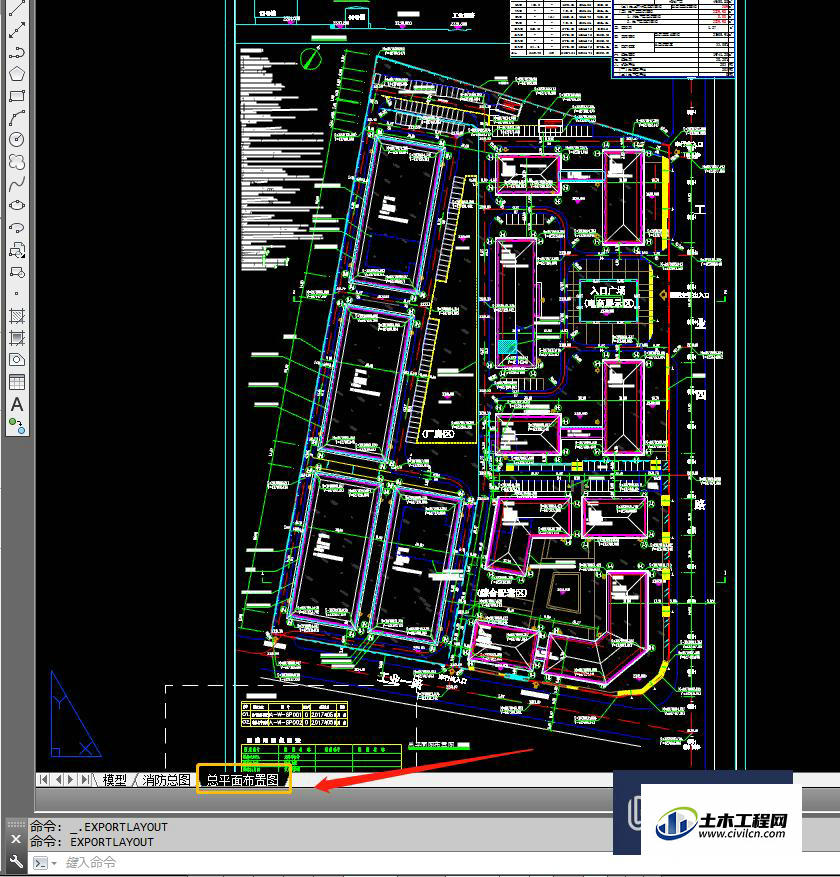

第2步
2、选择输出的图纸的保存位置:(1)在弹数的布局输出模型空间图形对话框中,选择存储的位置,在这里我们选择桌面,然后点击保存。(可以根据自己需要选择保存位置或者更改文件名称)。(2)在CAD图形界面的左下角的位子,可以看到输出到模型的进度条,等到100%;(3)然后会出弹出的输出模型成功的提示。如下图所示:
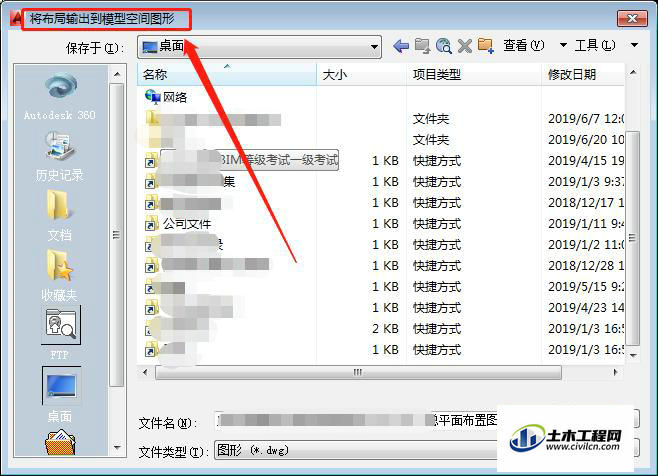
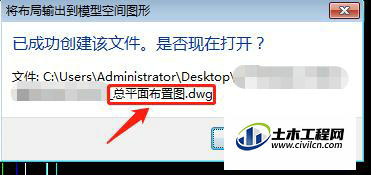
第3步
3、检查图纸是否输出到模型空间中:(1)在弹出布局输出到模型空间图形提示中,选择打开;(2)打开图形发现我们的布局中的图纸已经成功转到了模型空间中;模型中的图形是可以重新编辑的。
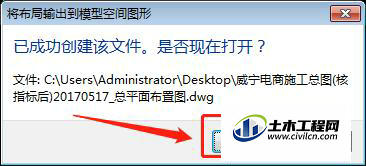
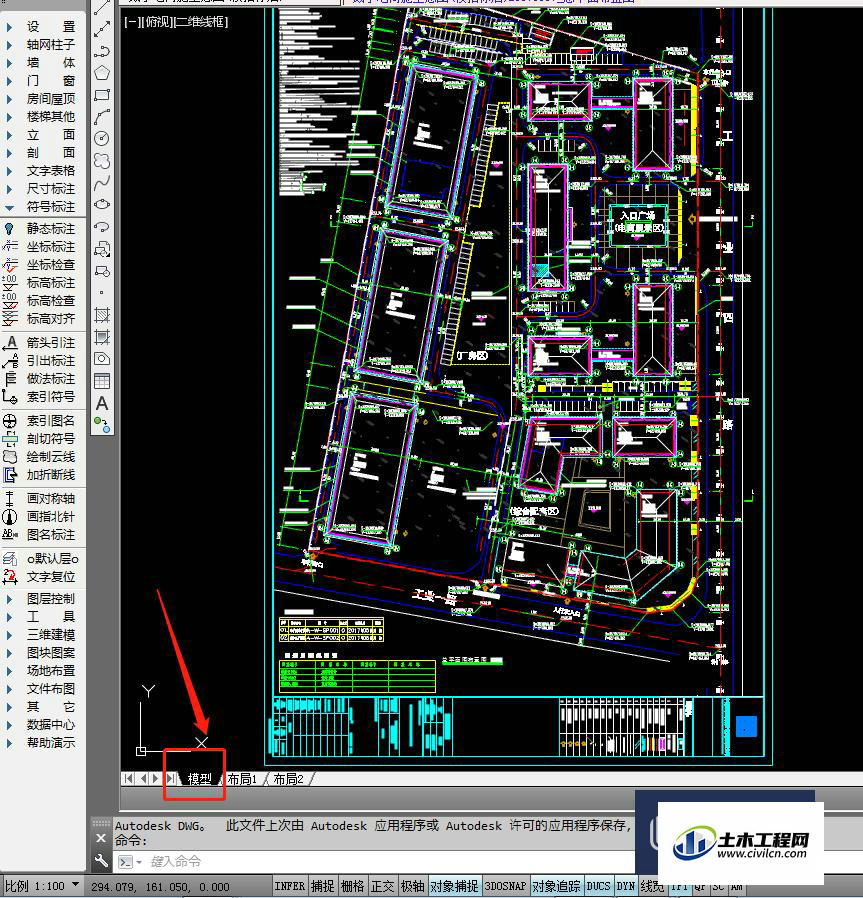

第4步
4、布局中的嵌入的图片、或者图块有可能会丢失,显示不完全。如下图所示,需要单独进行处理。以上就是从布局中把图纸到模型的方法啦!
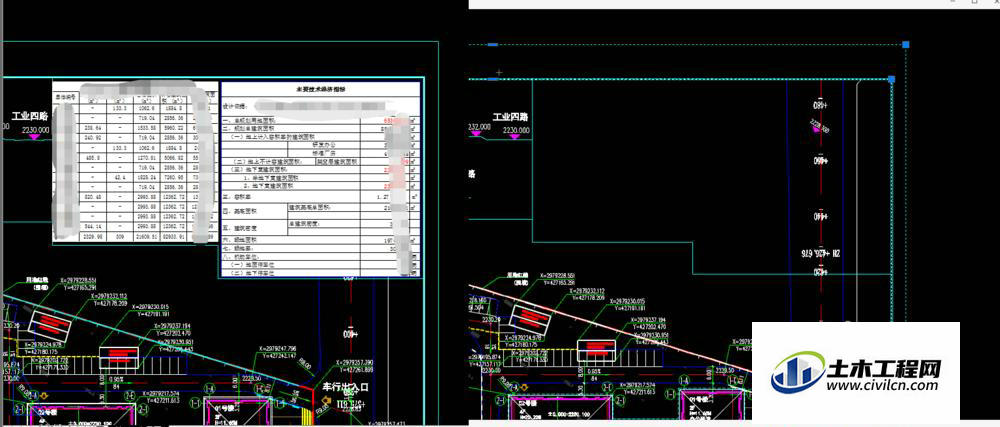
温馨提示:
以上就是关于“怎么将CAD中图形从布局转换到模型中?”的方法,还不太熟悉的朋友多多练习,关注我们,帮你解决更多难题!
